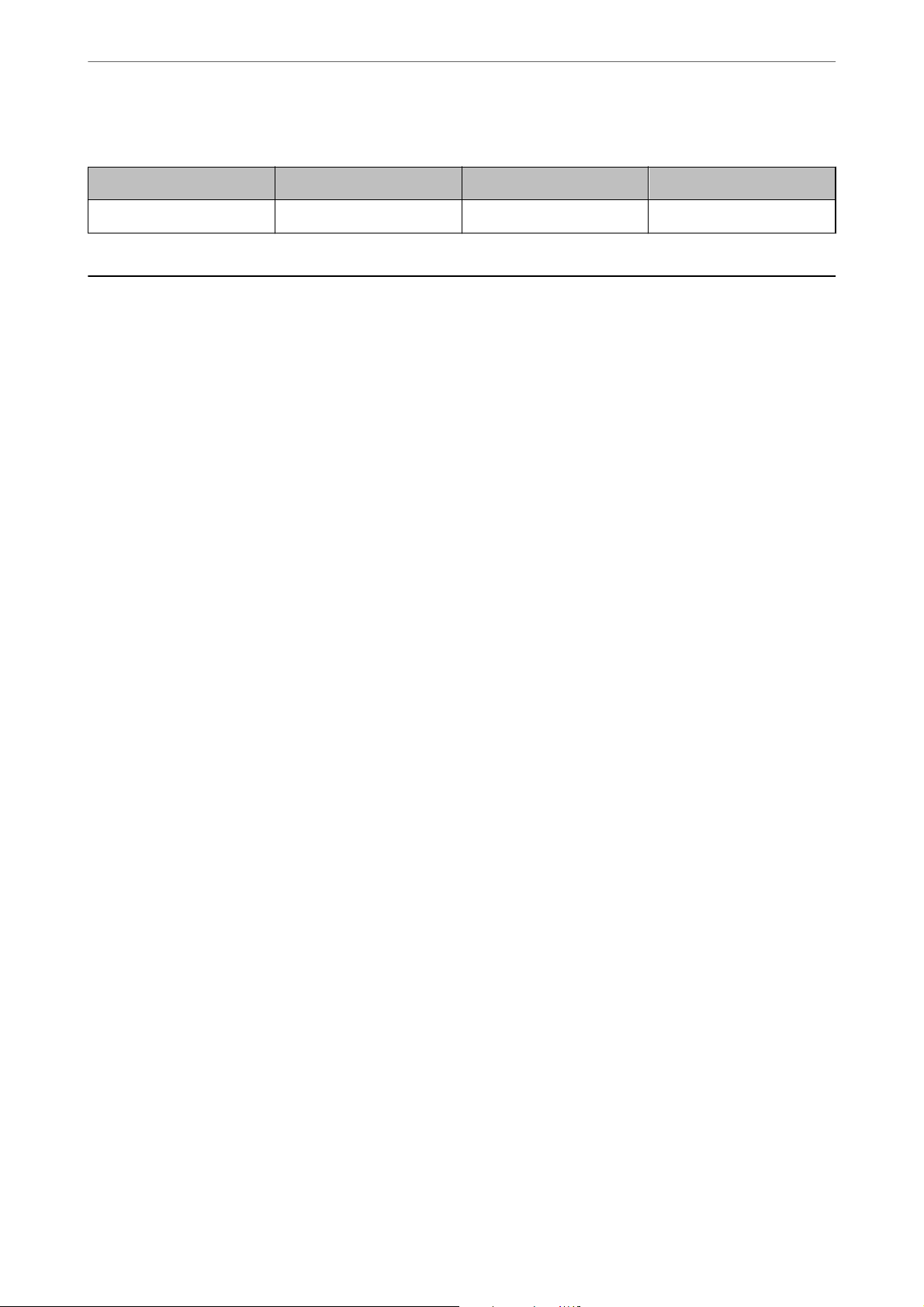-
Obwohl ich mehrmals den Druckkopf habe reinigen lassen, erhalte ich im nachhinein keine farbigen Bilder ausgedruckt. was mache ich falsch? Oder ist der Drucker fehlerhaft. er ist gerade mal 1 Jahr alt. Eingereicht am 12-2-2024 17:03
Antworten Frage melden -
Warum druckt der Drucker keine blaue Farbe mehr, obwohl genügend Tintenflüssigkeit sich im Drucker befindet? Die anderen Farben sind ok. Eingereicht am 5-6-2023 00:33
Antworten Frage melden -
Warum druckt der Drucker ET 2811 kein BLAU mehr, obwohl genug Farbe imDrucker ist. Die anderen Farben sind ok. Eingereicht am 5-6-2023 00:21
Antworten Frage melden -
Wie verbindet man sich mit dem WLAN?
Antworten Frage melden
Ich habe schon alles versucht was auf dem Benutzerhandbuch steht aber es klappt nichts.
Ich habe auch schon 5 Sekunden und länger gedrückt aber es klappt nicht ich habe auch Wifi- Direct versucht aber es fragt nach einem Passwort von dem ich nicht weiß was ich da eingeben sollte. Ich hoffe auf eine schnelle Antwort. Eingereicht am 29-10-2022 23:35 -
Unser Drucker ,druckt vom PC aus nicht mehr in Farbe. Die Tinte ist OK Eingereicht am 25-7-2022 08:29
Antworten Frage melden -
Habe ein Mac Pro 2021 und einen Drucker ET2811 Das drucken über Kabel geht und über WLan druck er irgendwelche Dinge in Comnputersprachen und Englisch.
Antworten Frage melden
Was kann ich machen? Eingereicht am 20-7-2022 10:26